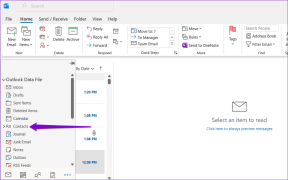常にディスプレイに表示されているAndroidで動作しない問題を修正する6つの最良の方法
その他 / / May 20, 2022
Always On Displayは、時間、通知、カレンダーイベントに関する最新情報をすばやく提供する便利な小さな機能です。 スマートフォンの画面をすばやく確認して、保留中の通知があるかどうかを確認するのに適した方法です。 慣れていると、AlwaysOnDisplayなしで生活するのは難しくなります。

Always On Displayが意図したとおりに機能しない場合は、スマートフォンの画面を時々オンにして、時間と通知を確認する必要があります。これにより、気が散ることがあります。 そこで、AndroidでAlwaysOnDisplayが機能しない問題を修正する簡単な方法をいくつか紹介します。
1. 常に表示するようにAlwaysOnDisplayを設定する
名前が示すように、AlwaysOnDisplayは常にオンのままです。 一部の電話には、画面をタップしたとき、または日中の決まったスケジュールでのみ表示されるデフォルトのAlwaysOnDisplay設定があります。 Always On Displayがない場合は、常に機能するとは限りません。 修正方法は次のとおりです。
ステップ1: Androidスマートフォンで設定アプリを開き、[ロック画面]セクションに移動します。

一部の電話では、この設定は[表示]タブの下にあることに注意してください。 見つからない場合は、設定アプリの検索バーを使用して検索することをお勧めします 常に表示.
ステップ2: 次に、AlwaysOnDisplayをタップします。

ステップ3: オプションのリストから[常に表示]を選択します。
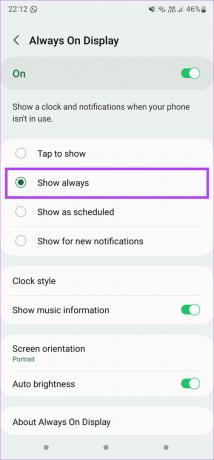
2. 近接センサーが覆われていないことを確認します
電話がポケットに入っていることを検出したとき、または表面を下に向けたままにしたとき、電話のAlwaysOnDisplayは自動的にオフになります。 近接センサーは、その前に障害物があるかどうかをチェックします。 近接センサーがカバーされている場合、AlwaysOnDisplayは無効になります。

したがって、電話をテーブルに置いたままにするときは、近接センサーが覆われていないことを確認してください。 場合によっては、スクリーンプロテクターやケースなどのアクセサリが近接センサーを覆うこともあります。 それらを削除し、問題が解決しないかどうかを確認します。
3. 省電力モードを無効にする
Always On Displayを有効にすると、それがない場合よりも多くのバッテリーが消耗します。 お使いの携帯電話で省電力モードまたはバッテリーセーバーを有効にすると、Always On Displayが無効になり、バッテリーの寿命を延ばすことができます。
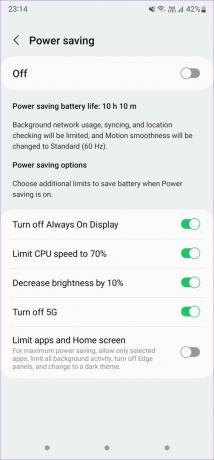
Always On Displayを使用する場合は、電話のバッテリーセーバーオプションがオフになっていることを確認してください。 省電力モードを有効にするのは、バッテリーの寿命を延ばす必要がある場合のみです。
4. AlwaysOnDisplayアプリを更新する
このソリューションは、特にSamsungGalaxy電話を使用しているユーザーを対象としています。 Always On Displayサービスは、Samsungデバイスでデフォルトで提供されます。 問題が発生した場合は、アプリを最新バージョンに更新できます。 方法は次のとおりです。
ステップ1: スマートフォンで設定アプリを開き、[ロック画面]セクションに移動します。

ステップ2: 次に、AlwaysOnDisplayをタップします。

ステップ3: 下にスクロールして、[About AlwaysOnDisplay]を選択します。

ステップ4: お使いの携帯電話は、アプリのアップデートが利用可能かどうかを確認します。 そうである場合は、[更新]オプションをタップして、プロセスを実行させます。 これで問題が解決するはずです。

5. AlwaysOnDisplayアプリのキャッシュをクリアする
AlwaysOnDisplayを搭載したSamsungGalaxy電話を使用している場合に役立つ別のソリューションを次に示します。 アプリを更新する前の手順で問題が解決しなかった場合は、Always On Displayアプリのキャッシュをクリアして、違いが生じるかどうかを確認できます。 方法は次のとおりです。
ステップ1: スマートフォンで設定アプリを開き、[ロック画面]セクションに移動します。

ステップ2: 次に、AlwaysOnDisplayをタップします。

ステップ3: 下にスクロールして、[About AlwaysOnDisplay]を選択します。

ステップ4: 画面の右上隅にある小さな「i」ボタンをタップします。 これにより、AlwaysOnDisplayアプリの設定が表示されます。

ステップ5: [ストレージ]オプションを選択します。
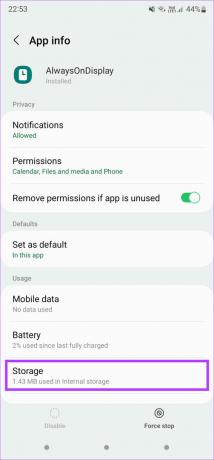
ステップ6: [キャッシュをクリア]をタップします。

6. スクリーンセーバーを無効にする
Androidスマートフォンでスクリーンセーバーを有効にしている場合、特にスマートフォンを充電器に接続すると、AlwaysOnDisplayが上書きされる可能性があります。 この場合、スクリーンセーバーを無効にするのが最善の方法です。 方法は次のとおりです。
ステップ1: スマートフォンで設定アプリを開き、[表示]セクションに移動します。

ステップ2: 一番下までスクロールして、スクリーンセーバーをタップします。
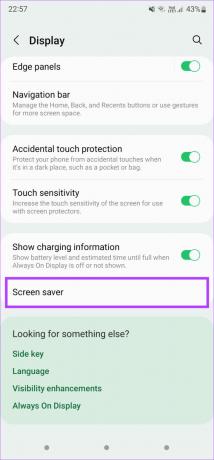
ステップ3: [なし]を選択します。

これにより、お使いの電話のスクリーンセーバーが無効になります。
一目で通知を確認する
Always On Displayを使用して電話で時刻と通知を確認することに慣れると、後戻りすることはできません。 慣れてしまえば、画面を一瞥するだけで保留中のタスクをすばやく確認できるという便利さに勝るものはありません。 これらのヒントを使用して、AndroidフォンのAlwaysOnDisplayを復活させることができます。
最終更新日:2022年5月20日
上記の記事には、GuidingTechのサポートに役立つアフィリエイトリンクが含まれている場合があります。 ただし、編集の整合性には影響しません。 コンテンツは公平で本物のままです。